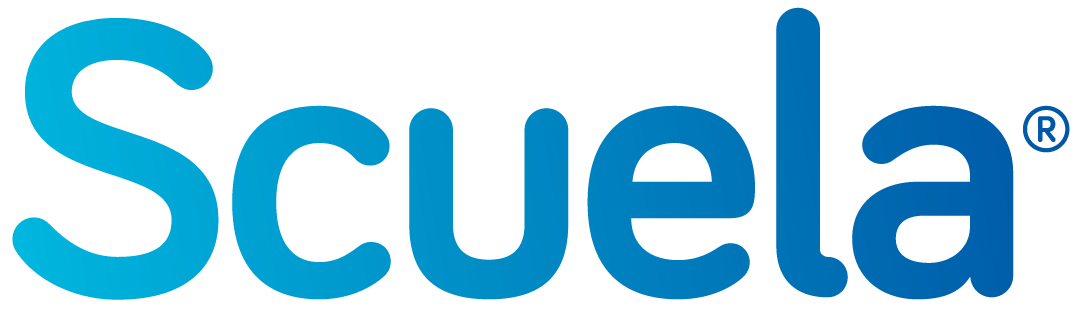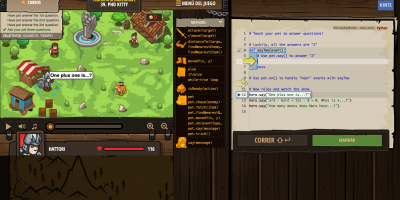En Scuela estamos utilizando Python para que nuestros alumnos aprendan un lenguaje de programación. Pero primero, déjame decirte qué es…
Guía para programar con Python en Minecraft

Esta guía parte de que tienes instalado Minecraft en tu ordenador, y el intérprete de Python instalado. Si no es así puede ver cómo instalar Python en el post Aprende a programar con Python.
Si ya tienes Minecraft y Python en tu ordenador, puedes continuar con esta guía.
Instalación de Forge para administrar Mods
Los mods son pequeños programas que añaden un plus a otro software, en este caso añadimos mejoras o funciones a Minecraft.
Forge es el software que administra los mods de Minecraft. Es necesario para añadir un el mod que en este caso necesitas para ejecutar código Python desde un mundo de Minecraft. El mod que necesitas se llama RaspberryJamMod.
Este mod está ideado para utilizar en un ordenador Raspberry PI. Pero aquí te dejo todo lo necesario para hacerlo en un ordenador con Windows. El proceso es muy similar en Linux o OS X para Mac.
Busca en tu PC, debes tener Minecraft instalado.
- Debes ejecutar Minecraft 1.9 una vez. Para hacerlo, puedes usar un Launcher o Lanzador de Minecraft y, después de iniciar sesión, haga clic en Nuevo perfil.
- Introduce el nombre de un perfil (por ejemplo, «Prueba de 1.9«) y luego ve a la pestaña de «Usar versión» y seleccione «Versión 1.9«. Luego haga clic en «Guardar perfil«, asegúrate de que el nuevo perfil esté seleccionado en el lanzador y haz clic en «Jugar«. Comienza un mundo y asegúrate de que funciona.
- Salir de Minecraft y Minecraft Launcher.
- Descarga el instalador de Forge para tu versión de Minecraft desde http://files.minecraftforge.net.
- Ejecuta el instalador de Forge. La configuración predeterminada debería funcionar.
- Inicia el lanzador Minecraft o tu juego. Ahora tendrás un nuevo perfil de Forge.
Instalar Mod y Scripts de ejemplo para Minecraft.
- Crea una carpeta de mods en tu carpeta de Minecraft. (Para hacerlo, presione Windows-R, y escribe el comando %appdata%\.Minecraft, y presiona Enter. Verás la carpeta de Minecraft. Si ya tiene una subcarpeta de mods, no necesitas hacer nada. De lo contrario, crea la carpeta mods.
- Descargue el archivo zip de la última versión de RaspberryJamMod. Lo puedes hacer en el siguiente enlace: https://github.com/arpruss/raspberryjammod/releases
- Coloca el contenido del archivo zip (que actualmente consta de varias carpetas con nombres como 1.8 y 1.10.2) dentro de la carpeta de mods que acaba de crear.
- Descargue el último archivo Python-scripts.zip que contiene scripts de Python de muestra y la biblioteca mcpi. (Se supone que los scripts funcionan en Python 2.7 y 3.x.)
- Abre el archivo zip descargado (en Chrome, haciendo clic en él en la parte inferior de la ventana). Veras una carpeta mcpipy. Copia la carpeta mcpipy en tu carpeta de Minecraft. (Para hacerlo, haga clic una vez en la carpeta mcpipy en el archivo zip y presiona ctrl-c, luego navegue a la carpeta %appdata%\.Minecraft como en el paso 1 y presiona ctrl-v).
Haz una prueba de los mods en Minecraft.
Inicia Minecraft, asegurándote de usar el perfil Forge.
Crea un mundo nuevo. Te sugirió usar Creative y Superflat.
En Minecraft de PC para escribir comandos es la tecla t. Para ejecutar un script de prueba haz el siguiente comando /py donut y presione enter.
Si todo va bien, se dibujará una rosquilla gigante de vidrio a su alrededor y luego se llenará con agua.
En caso de obtener algo como un error de Script no encontrado, probablemente significa que no tiene los scripts de muestra instalados en la carpeta %appdata%\.Minecraft\mcpipy.
El error ‘No se puede ejecutar el programa «python»‘, no tienes el directorio de python en la ruta del sistema. Es posible que desee agregarlo manualmente a la ruta, o simplemente reinstalar python, siguiendo las instrucciones del asistente de instalación de python
Ejecutar un nuevo script con /py detiene cualquier script anterior (si no te gusta, usa /apy en lugar de /py y así lo evitarás).
Puedes detener un script que se está ejecutando simplemente escribiendo /py sin ningún argumento.
Cómo empezar a programar Minecraft en Python
La forma más sencilla de comenzar a programar Minecraft en Python es comenzar con uno de los scripts de muestra más simples. Te recomiendo hacer un acceso directo en tu escritorio a la carpeta de scripts (%appdata%\.Minecraft\mcpipy).
Puede cargar los scripts en IDLE de python. Un script divertido para modificar es el script donut lleno de agua (donut.py). Por ejemplo, cambie AGUA a HIERBA en la segunda última línea para hacer una rosquilla llena de hierba.
Puede ejecutar esto con /py donut desde Minecraft, o simplemente presionando F5 en IDLE.
O para crear un nuevo script, cree un archivo helloworld.py con su editor de texto favorito, (yo recomiendo Ninja-IDE) en el directorio de scripts. Poner en la parte superior:
from mine import *Esto importa el código de biblioteca necesario para Minecraft. También importa convenientemente todas las funciones de la biblioteca matemática, así como los nombres de todos los bloques.
Después, conéctate a Minecraft con:
mc = Minecraft()Por ejemplo, puedes enviar un mensaje de “Hello World!” a los usuarios con la siguiente línea de código:
mc.postToChat("Hello world!")Si deseas crear un bloque de diamantes justo debajo del jugador, también puede hacer:
playerPos = mc.player.getPos()mc.setBlock(playerPos.x,playerPos.y-1,playerPos.z,block.DIAMOND_ORE)
Las coordenadas para setBlock() y getPos() se miden desde el punto de generación del jugador (que es por lo tanto (0,0,0)).
(Para obtener una lista de todos los nombres de bloque que no sean DIAMOND_ORE, consulta el script mcpi\block.py en la carpeta de scripts. También puede usar directamente los números de bloque de Minecraft).
Para ejecutar tu script, guárdelo y escriba /py helloworld en tu mundo de Minecraft y presione enter.
A veces es útil establecer todo un prisma rectangular de bloques a la vez: use mc.setBlocks().
Por ejemplo, dibuja un cubo de 81×81 en la posición del jugador (la secuencia de comandos se borra de forma recursiva, es decir, se reemplaza con los subbloques AIR para formar la imagen fractal en la captura de pantalla):
length = 3*3*3*3mc.setBlocks(playerPos.x,playerPos.y,playerPos.z, playerPos.x+length-1,playerPos.y+length-1,playerPos.z+length-1,block.WOOL_PURPLE)
Nota técnica: a partir de la importación de mine * se importan muchas cosas (Minecraft, definiciones de bloque, definiciones de entidad, matemáticas,…) en nuestro espacio de nombres. Esto es útil cuando nos estamos iniciando, los usuarios más avanzados pueden preferir mantener los espacios de nombres separados colocando los encabezados como el siguiente:
import mcpi.minecraft as minecraftimport mcpi.block as blockimport mcpi.entity as entityimport math
Así tenemos más control sobre qué estamos importando. Espero que te haya funcionado!!